win10關閉共享文件夾,在如今的數字化時代,共享文件夾的使用變得越來越普遍,在某些情況下,我們可能需要關閉共享文件夾,以確保文件的安全性和隱私。對於使用Windows 10操作係統的用戶來說,關閉共享文件夾的方法並不複雜。本文將介紹如何在Win10中停止共享文件夾,讓您的文件得到更好的保護。無論是出於個人隱私的考慮還是出於保護重要文件的需要,關閉共享文件夾將是一個明智的選擇。
步驟如下:
1.在Windows10桌麵,我們右鍵點擊“此電腦”圖標。然後在彈出的右鍵菜單中點擊“管理”菜單項。
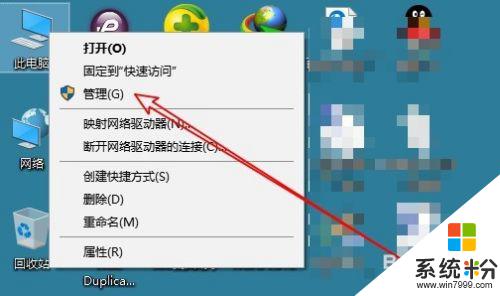
2.接下來在打開的計算機管理窗口中,點擊左側邊欄的“共享文件夾”菜單項。
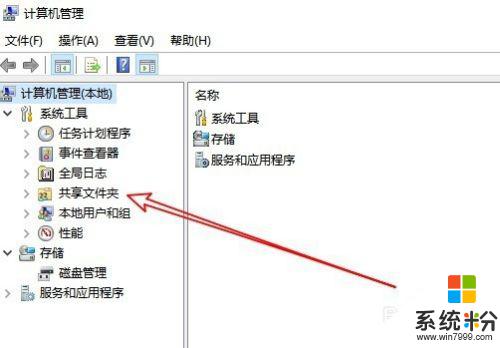
3.展開共享文件夾菜單項後,我們點擊“共享”按鈕。
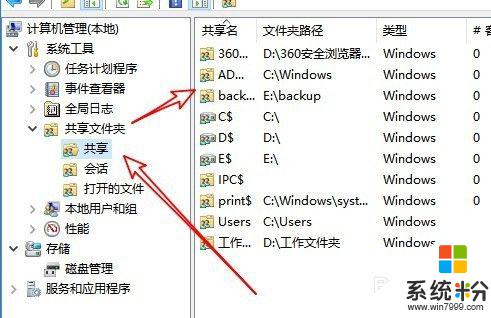
4.在右側的窗口中就會列出當前所有的共享文件夾了,右鍵點擊要關閉共享的文件夾。然後在彈出菜單中選擇“停止共享”菜單項。
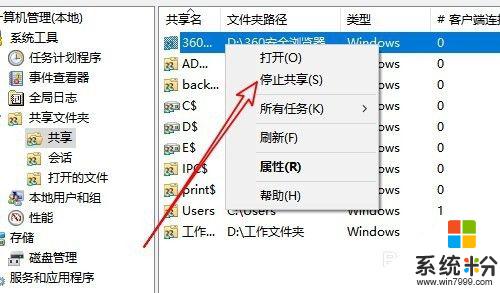
5.這時就會彈出一個確認要停止共享文件夾的提示,點擊“是”按鈕即可。
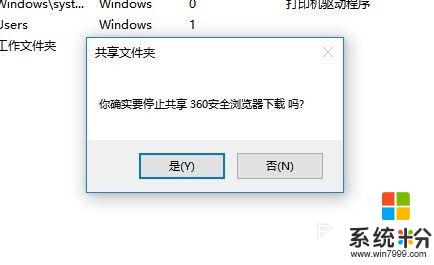
以上是關閉win10共享文件夾的全部內容,如果您遇到這種情況,可以嚐試根據本文提供的方法來解決問題,希望這篇文章能對您有所幫助。
win10相關教程